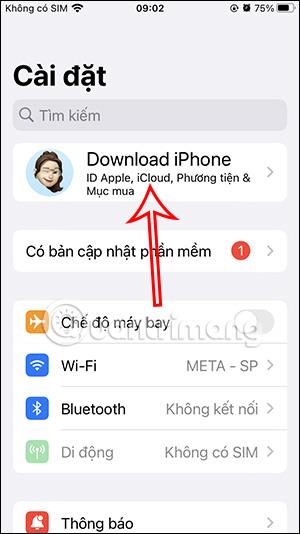Automatické zálohovanie na iCloud spôsobí, že vaša kapacita iCloud sa rýchlo zvýši, čo vedie k nedostatku voľného miesta, ktoré máte. Ak chcete manuálne zálohovať iCloud, aby ste obmedzili využitie úložného priestoru iCloud, mali by ste na svojom iPhone vypnúť automatické zálohovanie iCloud. Potom sa údaje už nebudú automaticky synchronizovať s iCloudom. Nižšie uvedený článok vás prevedie vypnutím automatického zálohovania iCloud na iPhone.
Pokyny na vypnutie automatického zálohovania iCloud na iPhone
Krok 1:
Najprv prejdite na Nastavenia na iPhone . Potom klikneme na náš Apple účet . Prepnite sa do nového rozhrania, kliknite na iCloud .


Krok 2:
V rozhraní úprav iCloud kliknite na Záloha iCloud a upravte. V tomto okamihu vypneme režim automatického zálohovania na iCloud posunutím okrúhleho tlačidla doľava, čím ho vypnete .


Krok 3:
Potom sa vás opýta, či súhlasíte s vypnutím zálohovania údajov do iCloud. Ak stratíte telefón, stratia sa aj vaše dáta, takže musíte spozornieť. Klepnutím na Vypnúť vypnete automatické zálohovanie v iCloude.
Takže ste vypli automatické zálohovanie iCloud na iPhone.

Návod na vypnutie iCloud zálohovania pre aplikácie
Krok 1:
V rozhraní iCloud prejdeme do časti Aplikácie využívajúce iCloud a klikneme na Zobraziť všetko. Teraz uvidíte všetky aplikácie nainštalované na vašom iPhone, aby ste upravili režim zálohovania na iCloud.


Krok 2:
Ak chcete vypnúť zálohovanie údajov aplikácií do iCloud , stačí posunúť tlačidlo s bielym kruhom doľava, čím ho vypnete . Niektoré aplikácie budú mať ďalšie možnosti spracovania zálohovaných údajov v aplikácii, ako je uvedené nižšie.



Videonávod na vypnutie automatického zálohovania na iCloud